
Obsah:
- Autor John Day [email protected].
- Public 2024-01-30 08:22.
- Naposledy změněno 2025-01-23 14:38.
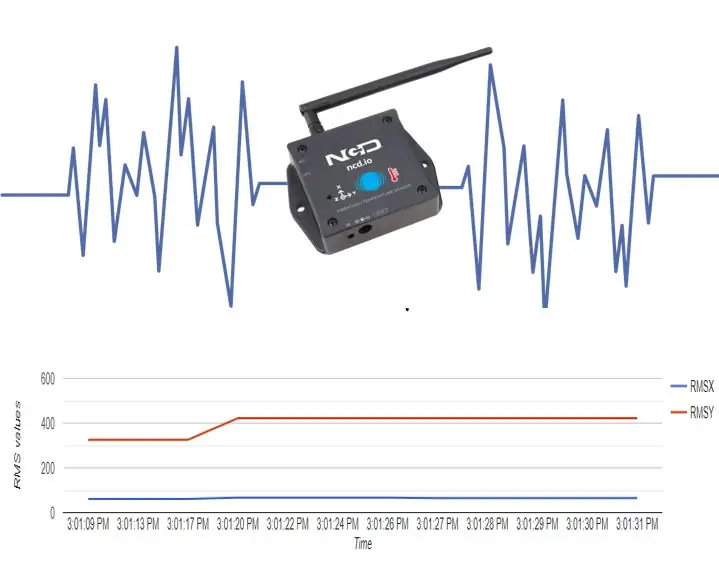
Prediktivní analýza strojů je velmi nutná, aby se minimalizovaly prostoje stroje. Pravidelná kontrola pomáhá prodloužit pracovní dobu stroje a naopak zvyšuje jeho odolnost vůči chybám. Bezdrátové snímače vibrací a teploty nám mohou pomoci analyzovat vibrace ve stroji. V našich předchozích instrukcích jsme viděli, že jak bezdrátové snímače vibrací a teploty sloužily různým aplikacím a pomohly nám při detekci chyb a nepravidelných vibrací ve stroji.
V tomto pokynu použijeme grafy Google k vizualizaci dat senzorů. Mapy Google jsou interaktivní způsob, jak zkoumat a analyzovat data ze senzorů. Poskytuje nám mnoho možností, jako jsou spojnicové grafy, pi grafy, histogramy, grafy s více hodnotami atd. Zde se tedy naučíme následující:
- Bezdrátové snímače vibrací a teploty
- Nastavení hardwaru
- Shromažďování dat pomocí zařízení bezdrátové brány
- Analýza vibrací pomocí těchto senzorů.
- Jak vytvořit webovou stránku pomocí webového serveru ESP32.
- Načtěte grafy Google na webovou stránku.
Krok 1: Specifikace hardwaru a softwaru

Specifikace softwaru
- Google charts API
- Arduino IDE
Specifikace hardwaru
- ESP32
- Bezdrátový snímač teploty a vibrací
- Přijímač brány Zigmo
Krok 2: Pokyny ke kontrole vibrací ve strojích
Jak již bylo zmíněno v posledním pokynu „Mechanická vibrační analýza indukčních motorů“. Aby se oddělily poruchy a vibrace identifikující poruchu, je třeba dodržovat určité pokyny. Krátká frekvence otáček je jedním z nich. Frekvence otáček jsou charakteristické pro různé poruchy.
- 0,01 g nebo méně - Vynikající stav - Stroj správně funguje.
- 0,35 g nebo méně - dobrý stav. Stroj funguje dobře. Není -li stroj hlučný, není nutná žádná akce. Může dojít k chybě excentricity rotoru.
- 0,75 g nebo více - hrubý stav - potřeba zkontrolovat motor, pokud stroj vydává příliš mnoho hluku, může dojít k chybě excentricity rotoru.
- 1 g nebo více - Velmi drsný stav - V motoru může být vážná chyba. Chyba může být způsobena poruchou ložiska nebo ohnutím tyče. Zkontrolujte hluk a teplotu
- 1,5 g nebo více- Úroveň nebezpečí- Je třeba opravit nebo vyměnit motor.
- 2,5 g nebo více -Těžká úroveň -Stroj okamžitě vypněte.
Krok 3: Získání hodnot snímače vibrací


Hodnoty vibrací, které získáváme ze senzorů, jsou v miliskách. Ty se skládají z následujících hodnot.
Hodnota RMS- průměrné průměrné čtvercové hodnoty podél všech tří os. Špičkovou až špičkovou hodnotu lze vypočítat jako
hodnota píku k špičce = hodnota RMS/0,707
- Minimální hodnota- minimální hodnota podél všech tří os
- Maximální hodnoty- hodnota špička na špičku podél všech tří os. Hodnotu RMS lze vypočítat pomocí tohoto vzorce
Hodnota RMS = hodnota špička -špička x 0,707
Dříve, když byl motor v dobrém stavu, jsme dostali hodnoty kolem 0,002 g. Když jsme to ale zkoušeli na vadném motoru, vibrace, které jsme zkoumali, byly asi 0,80 g až 1,29 g. Vadný motor byl vystaven vysoké excentricitě rotoru. Můžeme tedy zlepšit odolnost motoru vůči chybám pomocí snímačů vibrací
Krok 4: Obsluha webové stránky pomocí serveru ESP32webServer
Nejprve budeme hostovat webovou stránku pomocí ESP32. K hostování webové stránky stačí provést tyto kroky:
zahrnout knihovnu "WebServer.h"
#include "WebServer.h"
Potom inicializujte objekt třídy Web Server. Poté odešlete požadavek serveru na otevření webových stránek na kořenové a jiné adrese URL pomocí server.on (). a spusťte server pomocí server.begin ()
Server webového serveru
server.on ("/", handleRoot); server.on ("/dht22", handleDHT); server.onNotFound (handleNotFound); server.begin ();
Nyní zavolejte zpětná volání pro různé cesty URL, které jsme uložili webovou stránku v SPIFFS. pro více informací o SPIFFS postupujte podle tohoto návodu. Adresa URL " /dht22" udává hodnotu dat senzoru ve formátu JSON
void handleRoot () {Soubor souboru = SPIFFS.open ("/chartThing.html", "r"); server.streamFile (soubor, "text/html"); file.close (); }
void handleDHT () {StaticJsonBuffer jsonBuffer; JsonObject & root = jsonBuffer.createObject (); root ["rmsx"] = rms_x; root ["rmsy"] = rms_y; char jsonChar [100]; root.printTo ((char*) jsonChar, root.measureLength () + 1); server.send (200, "text/json", jsonChar); }
Nyní vytvořte webovou stránku HTML pomocí libovolného textového editoru, v našem případě používáme notepad ++. Chcete -li se dozvědět více o vytváření webových stránek, projděte si tento návod. Zde na této webové stránce voláme API grafů Google, které přivádí hodnoty senzorů do grafů. Tato webová stránka je hostována na kořenové webové stránce. Kód webové stránky HTML najdete zde
V dalším kroku stačí zpracovat webový server
server.handleClient ();
Krok 5: Vizualizace dat
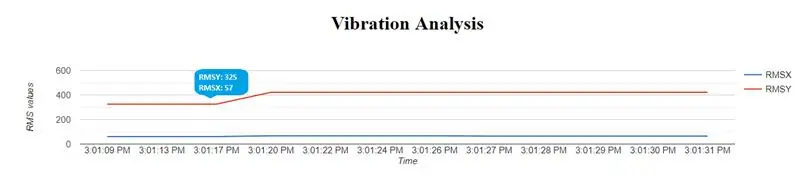
Google Charts poskytuje velmi efektivní způsob vizualizace dat na vašem webu nebo statických webových stránkách. Od jednoduchých spojnicových grafů po složité hierarchické stromové mapy poskytuje galerie grafů Google velké množství typů grafů připravených k použití.
Krok 6: Celkový kód
Firmware pro tento instruktáž najdete zde.
Doporučuje:
Vizualizace dat z Magicbit v AWS: 5 kroků

Vizualizace dat z Magicbit v AWS: Data shromážděná ze senzorů připojených k Magicbit budou publikována do jádra AWS IOT prostřednictvím MQTT a budou graficky vizualizována v reálném čase. Jako vývojovou desku v tomto projektu, který je založen na ESP32, používáme magicbit. Proto jakýkoli ESP32 d
IoT: Vizualizace dat světelného senzoru pomocí Node-RED: 7 kroků

IoT: Vizualizace dat světelného senzoru pomocí Node-RED: V tomto návodu se naučíte, jak vytvořit senzor připojený k internetu! Pro toto demo použiji senzor okolního světla (TI OPT3001), ale jakýkoli senzor podle vašeho výběru (teplota, vlhkost, potenciometr atd.) By fungoval. Hodnoty senzorů
Odeslání dat bezdrátového snímače vibrací a teploty do Excelu pomocí Node-RED: 25 kroků

Odesílání dat bezdrátového snímače vibrací a teploty do Excelu pomocí Node-RED: Představujeme průmyslový bezdrátový snímač vibrací a teploty NCD s dlouhým dosahem IoT od společnosti NCD, který se může pochlubit dosahem až 2 míle použitím struktury bezdrátové síťové sítě. Toto zařízení obsahuje přesný 16bitový snímač vibrací a teploty a
Čtení dat ultrazvukového senzoru (HC-SR04) na displeji 128 × 128 LCD a jeho vizualizace pomocí Matplotlib: 8 kroků

Čtení dat ultrazvukového senzoru (HC-SR04) na displeji 128 × 128 LCD a jeho vizualizace pomocí Matplotlib: V tomto pokynu použijeme MSP432 LaunchPad + BoosterPack k zobrazení dat ultrazvukového senzoru (HC-SR04) na 128 × 128 LCD a odesílejte data sériově do PC a vizualizujte je pomocí Matplotlib
Publikování dat senzoru bezdrátového tlaku pomocí MQTT: 7 kroků

Publikování dat bezdrátového senzoru tlaku pomocí MQTT: ESP32 a ESP 8266 jsou velmi dobře známými SoC v oblasti IoT. Toto jsou jakési výhody pro projekty IoT. ESP 32 je zařízení s integrovaným WiFi a BLE. Stačí zadat konfiguraci SSID, hesla a IP a integrovat věci do
